- 软件大小:10.1MB
- 软件语言:简体中文
- 软件类型:国产软件
- 软件类别:键盘鼠标
- 更新时间:2018-09-04
- 软件授权:免费版
- 官方网站://www.9553.com
- 运行环境:XP/Win7/Win8/Win10
- 标签:多电脑控制 多屏控制
Stardock Multiplicity破解版是一款小巧方便的多屏键鼠控制器,它y提供了硬件KVM交换机不可用的独特功能,而且还能够使你能够通过一个键盘和鼠标控制和快速切换多台计算机,从而降低复杂性并释放桌面空间,从而提高使用效率。下面小编带来了破解版,教程如下,有需要的朋友欢迎下载使用!

1、在本站下载并解压,得到Multiplicity_3.44_setup_sd.exe安装程序和AMPED破解文件夹

2、双击Multiplicity_3.44_setup_sd.exe运行,勾选我接受协议中的条款,点击next
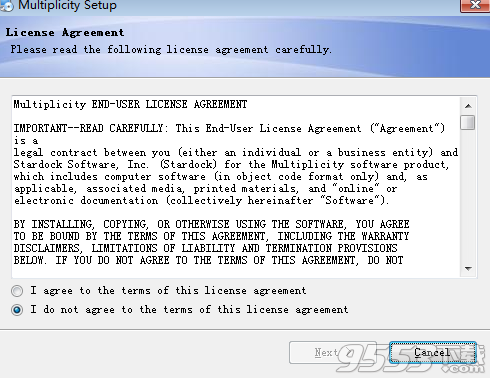
3、点击change选择软件安装路径,点击next
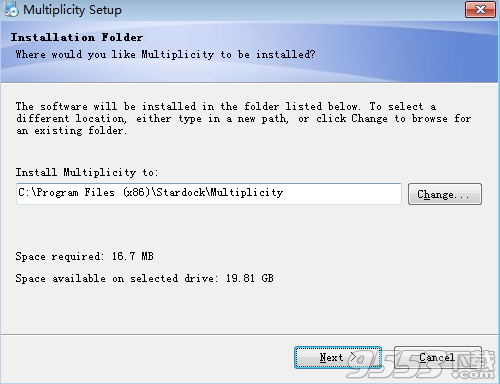
4、安装速度非常快,安装完成后用鼠标右键点击系统托盘区的Multiplicity的图标,选择"Unload Multiplicity" !
5、打开控制面板的管理工具,然后打开服务,在服务控制台中将"Multiplicity Service"停止!
6、将破解文件夹中的stardock.multiplicity.3.43.x64-patch.exe复制到安装目录中,运行,点击patch按钮
Multiplicity使单个PC的(主要)键盘和鼠标能够控制网络上的多个本地和远程PC
主PC监视器也可以用来查看其他PC的视频显示。
Multiplicity支持局域网、专用广域网和wifi网络连接。
Multiplicity可以作为一个虚拟KVM交换机通过虚拟化其核心功能;用一个键盘、鼠标和显示器控制多台电脑。这样, Multiplicity就降低了部署和管理物理KVM交换机和关联布线的成本和开销。
Multiplicity提供了硬件KVM交换机不可用的独特功能。 Multiplicity的用户能够:
•拖/删除文件和文件夹
•复制/粘贴格式化的文本和图像
•听多台电脑的音频
•通过鼠标、热键和触摸在pc和显示器之间无缝切换
•一次锁定/解锁所有pc机,使用一个键盘命令
•自动AES-256数据加密和文件压缩,确保在pc之间发送的所有数据快速和安全
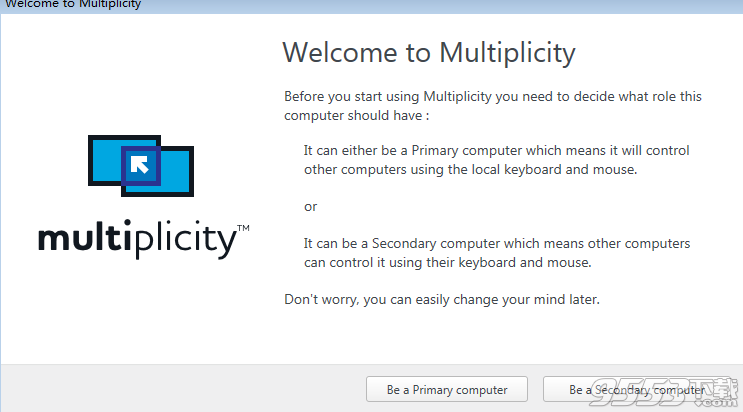
Primary Multiplicity计算机存储所有二级计算机上管理和控制多重性操作的全局设置。它是主计算机的键盘和鼠标与所有辅助计算机进行交互,无论它们是无缝连接还是KVM连接。
关于多重性的主要项目:
•它是唯一可以从任何远程辅助设备发起KVM会话的计算机。
•在这里添加、编辑和删除所有无缝和KVM辅助计算机。
•热键添加、编辑和创建的位置。
•将次要服务器更改为主要服务器将要求它在作为主要服务器操作之前被激活。在能够将二级提升到一级之前,任何一级必须停用。
1、软件打开以后在这里出现,鼠标右键点击弹出菜单,点击第一个Configure Multiplicity
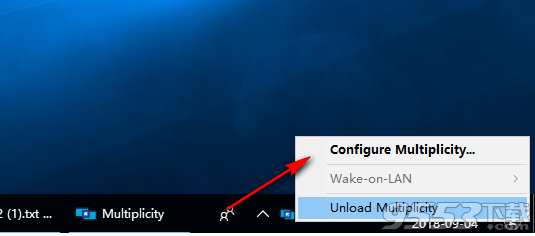
2、这里是设置界面,在主计算机上输入控制此计算机的信息
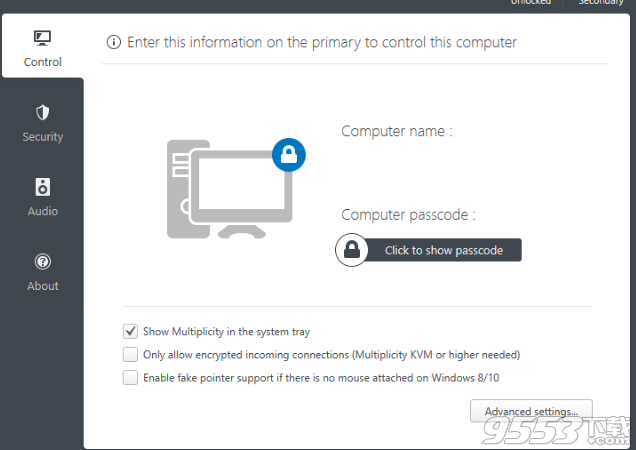
3、提供三个选择,分别是
在系统托盘中显示多样性
只允许加密的传入连接(多重KVM或更高的需要)
如果Windows 8/10上没有附加鼠标,则启用假指针支持

4、也能点击 Advanced settings进入高级设置界面
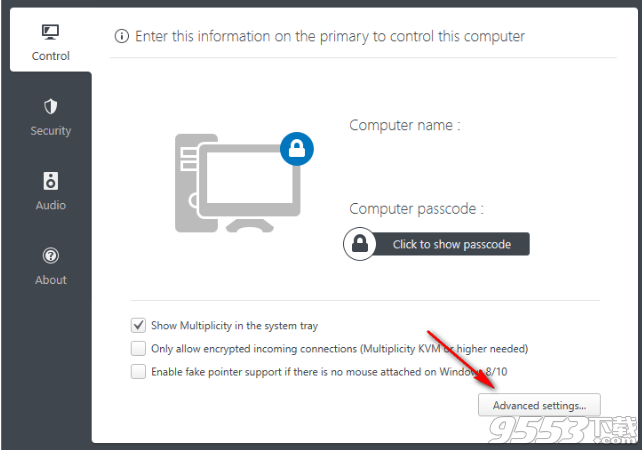
5、提示四个设置功能
发送音频时,在系统托盘中显示多重音频
在触摸屏输入的基础上切换到这台电脑
选择退出屏幕变暗
允许次要服务器控制KVM计算机(需要激活)
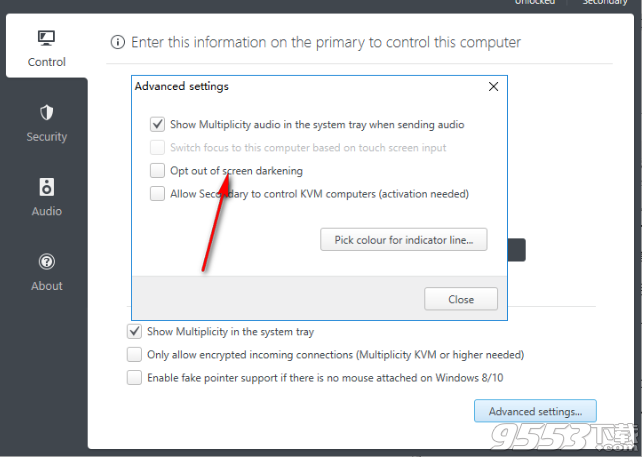
6、这里是电脑名字以及电脑密码的信息
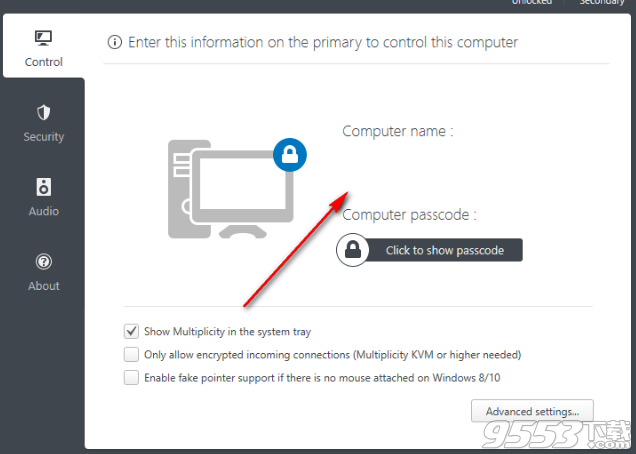
7、为这台计算机配置安全设置
KVM模式
允许此计算机将屏幕内容发送到另一台计算机(KVM模式)
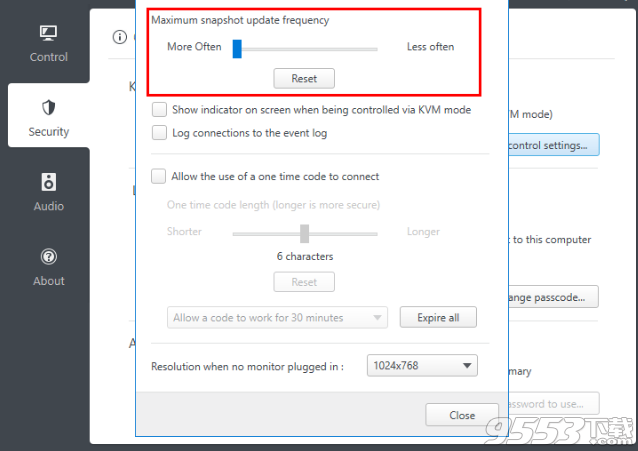
8、KVM设置
发送桌面快照到远程计算机连接屏幕
最大的快照更新频率
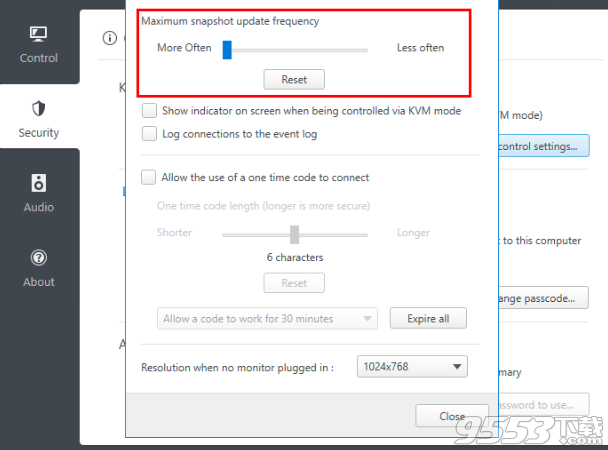
9、通过KVM模式控制时,在屏幕上显示指示器
到事件日志的日志连接
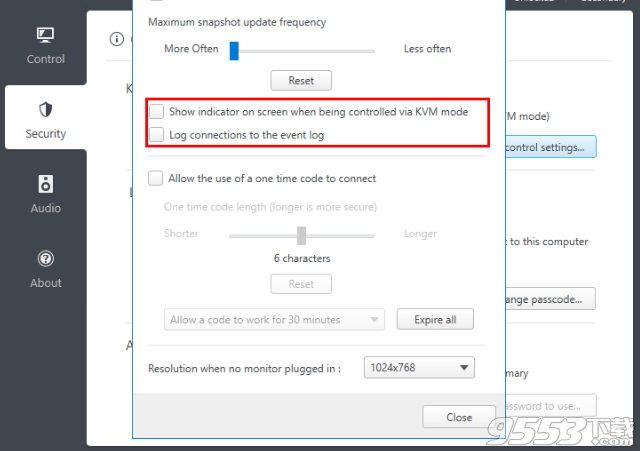
10、允许使用一次性代码进行连接
一次码长(越长越安全)
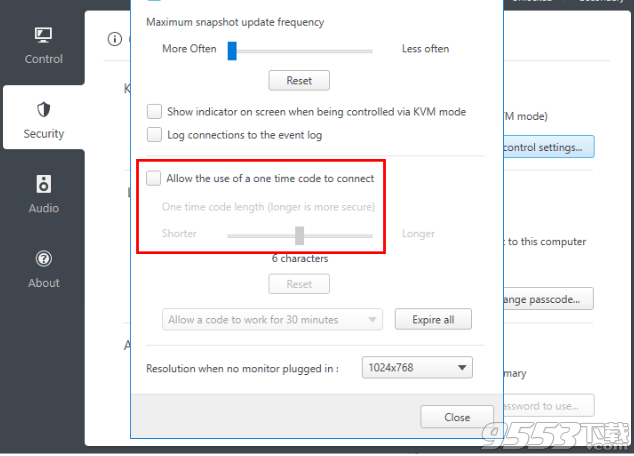
11、允许代码工作30分钟
没有显示器插入时的分辨率1024 x768
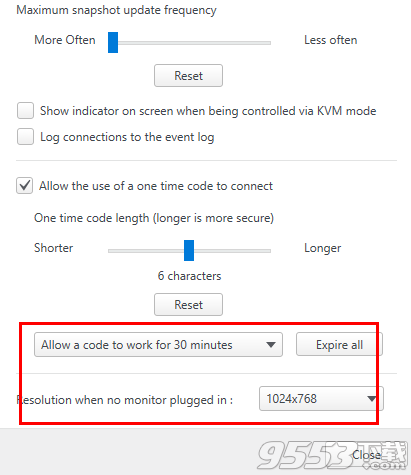
12、使用多重音频共享在计算机之间共享您的扬声器
启用音频分享
从其他计算机接收音频
将音频发送到另一台计算机
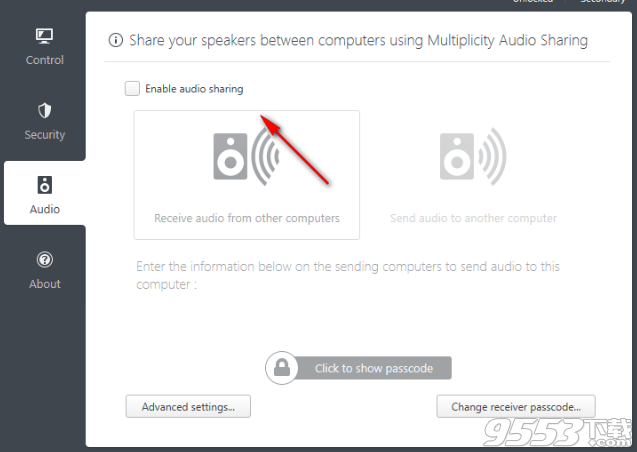
网络设置
只从与此计算机相同子网上的计算机接收音频
沟通在端口:30567
音频发送设置
当接收器在线时发送音频,你可以通过Ctrl +F12或系统托盘菜单切换)
启用Ctrl+F12热键切换发送音频
禁用Windows 7/8插孔检测
隐藏音频系统托盘图标
缓冲控制——发送计算机
添加一个无缝连接
在主多重计算机配置菜单上,单击“无缝”选项卡,然后在菜单右上角的“添加计算机”图标。选择任何找到的辅助计算机将插入辅助计算机的主机名。
注意:如果这是第一次安装,并且您已经选择了“无缝模式”,您将会自动显示“添加计算机”菜单。
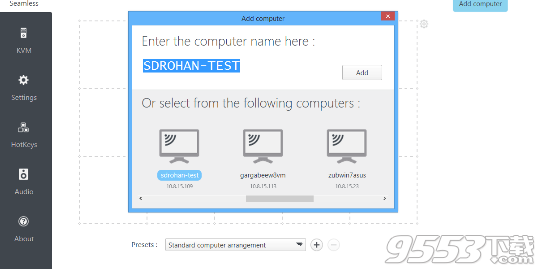
如果辅助计算机的名称没有出现在列表中,请确保在您希望连接的辅助计算机上正确安装和运行Multiplicity。您还可以输入次要服务器的IP地址作为替代。第二台计算机可能不会出现在列表中,在计算机名称字段中输入IP地址可能会绕过阻止计算机名称显示的问题。当主服务器或辅助服务器上的VPN连接处于活动状态时,这也很有用。
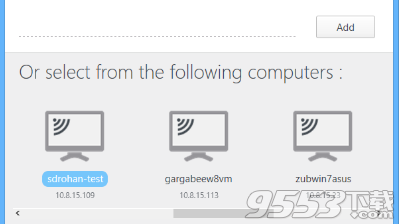
点击“添加”后,输入密码(1),测试(2),成功保存(3)。
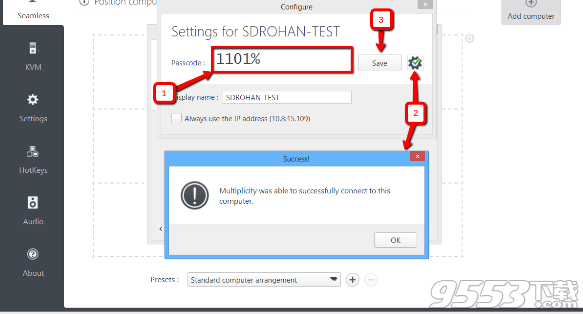
如果您没有收到成功的连接消息,请参阅故障排除部分以获得帮助。
在成功地实现无缝连接后,您现在应该能够在Multiplicity网格上的二级位置进行鼠标移动,并将光标显示在二级显示器上。